PCS78.0安装步骤
- 格式:pdf
- 大小:826.83 KB
- 文档页数:16
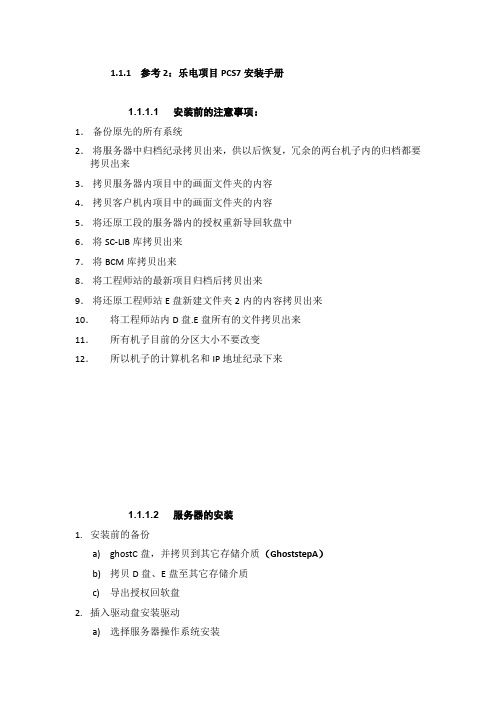
1.1.1参考2:乐电项目PCS7安装手册1.1.1.1 安装前的注意事项:1.备份原先的所有系统2.将服务器中归档纪录拷贝出来,供以后恢复,冗余的两台机子内的归档都要拷贝出来3.拷贝服务器内项目中的画面文件夹的内容4.拷贝客户机内项目中的画面文件夹的内容5.将还原工段的服务器内的授权重新导回软盘中6.将SC-LIB库拷贝出来7.将BCM库拷贝出来8.将工程师站的最新项目归档后拷贝出来9.将还原工程师站E盘新建文件夹2内的内容拷贝出来10.将工程师站内D盘.E盘所有的文件拷贝出来11.所有机子目前的分区大小不要改变12.所以机子的计算机名和IP地址纪录下来1.1.1.2 服务器的安装1.安装前的备份a)ghostC盘,并拷贝到其它存储介质(GhoststepA)b)拷贝D盘、E盘至其它存储介质c)导出授权回软盘2.插入驱动盘安装驱动a)选择服务器操作系统安装b)选择server2003servicePack2(第一个)c)磁盘阵列设置时选择“跳过安装”(注意不需要手动配置RAID1)d)选择系统盘大小为20G,格式为NTFS3.安装WindowsServer2003SP2标准英文版a)用户名统一设置为Administrator,密码是SIEMENSb)检查电源设置中,服务器硬盘,需要待机,一直处于工作状态(默认应该使一直处于工作状态)。
c)在语言设置中安装东亚语言d)控制面板中区域与语言设置全部设置为中国。
e)安装消息队列,如下图:f)关闭防火墙g)找出PCS7软件中的MSServicePacks&Tools英文版的盘,把有关Sever的补丁都打一下,包括:windowsserver2003SP2,Securitypath-win2003,MUIpath-win2003sp2h)重新启动计算机i)ghost纯净windows系统(GhoststepB)4.安装SQLa)安装SQLb)选择packageinstalltion和默认目录c)选择defaultpasswordd)在MSServicePacks&Tools盘中安装SQL补丁:Hotfix-SQLServer2005SP1e)重新启动计算机f)ghost系统(GhoststepC)5.安装PCS7V7.0SP2中文版软件a)选择packageinstalltion和默认目录b)选择OSSerer进行安装c)注意系统会显示确认安装的软件内容如下:1)OS:winccv6.2SP2HF71120MB2)SFCVisualizationV7.0SP1HF425MB3)PCS7FACEPLATESV7.0SP2HF2110MB4)SIMATICNETPC-softwareV6.4296MB5)系统注册软件6.使用Wincc将WINCC的语言设置为中文。
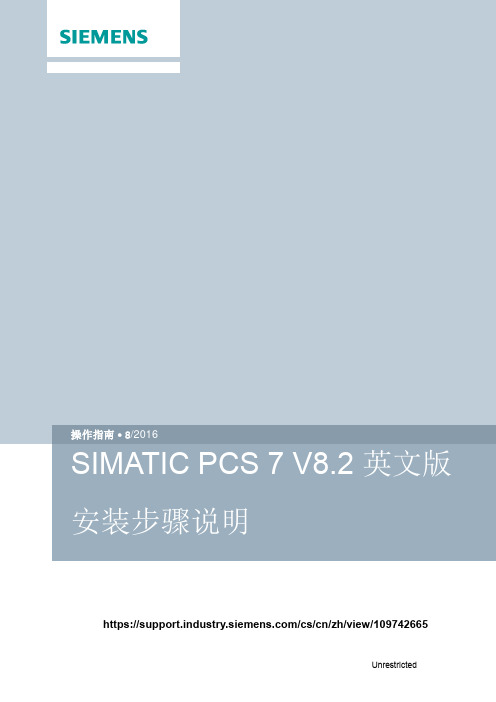
8https:///cs/cn/zh/view/109742665C o p y r i g h t S i e m e n s A G C o p y r i g h t y e a r A l l r i g h t s r e s e r v e d目录1安装软件准备 .................................................................................................... 4 1.1 PCS 7 V8.2软件的操作系统要求 ....................................................... 4 1.2 安装Office 软件 (5)2 硬件需求........................................................................................................... 6 3软件安装及设置 ................................................................................................ 7 3.1 系统分区需求 ..................................................................................... 7 3.2 安装操作系统和Microsoft Internet Explorer ........................................ 7 3.3 安装微软补丁包 ................................................................................. 7 3.4 安装杀毒软件 ..................................................................................... 7 3.5 安装消息队列服务和信息服务IIS ....................................................... 7 3.6 安装.NET Framework ...................................................................... 10 3.6.1 Windows 7或Windows Server 2008................................................ 10 3.6.2 Windows 10 或 Windows Server 2012 ............................................ 10 3.7 操作系统设置 ................................................................................... 12 3.7.1 计算机名 .......................................................................................... 12 3.7.2 用户名和密码 ................................................................................... 12 3.7.3 禁用Windows 特性 .......................................................................... 12 3.7.4 Windows 电源选项 ........................................................................... 14 3.7.5 Windows 时间 .................................................................................. 14 3.8 安装PCS 7系统 .............................................................................. 15 3.9 网络适配器设置 ............................................................................... 21 3.9.1 禁止网络适配器的节能选项 .............................................................. 21 3.9.2 SIMATIC Shell 设置 ......................................................................... 21 3.9.3 终端总线设置 .. (22)C o p y r i g h t S i e m e n s A G C o p y r i g h t y e a r A l l r i g h t s r e s e r v e dC o p y r i g h t © S i e m e n s A G C o p y r i g h t y e a r A l l r i g h t s r e s e r v e d1安装软件准备1.1PCS 7 V8.2软件的操作系统要求∙ Windows 7 Professional SP1 (64-Bit) ∙ Windows 7 Ultimate/Enterprise SP1 (32-Bit) ∙ Windows 7 Ultimate/Enterprise SP1 (64-Bit) ∙ Windows 10 Enterprise 2015 LTSB (64-Bit)∙ Windows Server 2008 R2 SP1 Standard Edition (64-Bit) ∙ Windows Server 2012 R2 Update Standard Edition (64-Bit) 注1:均为英文版操作系统注2:使用Windows 10 Enterprise 2015 LTSB 的注意事项 ∙ 推荐安装Windows 10更新(KB3156387)链接:https:///en-US/kb/3156387 ∙ 不支持冗余终端总线(Intel Teaming )对于SOFTNET-IE RNA 冗余终端总线,更新至SOFTNET-IE RNA V14 链接:https:///cs/ww/en/view/109739786 对于以上的操作系统,并不是适用于所有的PCS 7选件包,具体的匹配关系如表1-1。
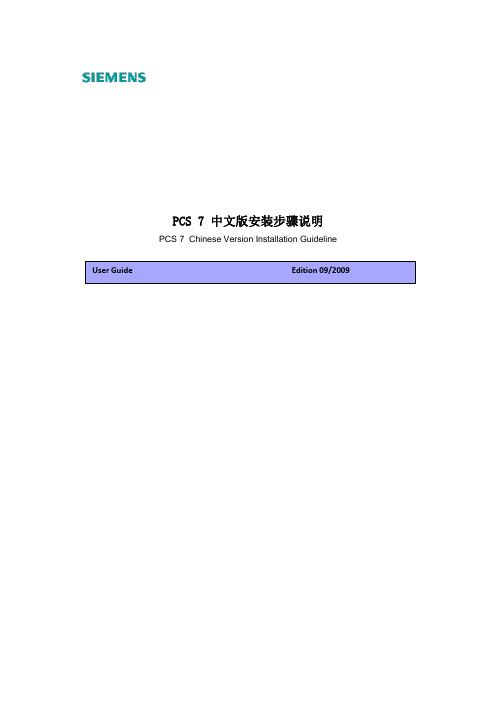
PCS 7 中文版安装步骤说明PCS 7 Chinese Version Installation Guideline User Guide Edition 09/2009摘要PCS 7 中文版安装步骤说明关键词PCS 7 ,中文版,英文操作系统Key Words PCS 7 , Chinese version, English operation SystemPCS7 中文版安装步骤说明1.安装软件准备:1.1 安装与操作 PCS 7 软件的要求Windows XP 英文专业版SP 3 和 Microsoft Internet Explorer V7。
也可以先安装Windows XP 英文专业版SP 2,再安装相应的SP3升级包Windows Server 2003(标准版)Service Pack 2 或 Windows Server 2003 R2 ServicePack 2 和 Microsoft Internet Explorer V7。
也可以先安装Windows Server 2003(标准版)Service Pack 1,再升级到ServicePack 2 。
Microsoft SQL Server 2005 Service Pack 2 会自动安装。
注:如果在 Windows Server 2003 R2 的基础上安装操作系统,建议不要启用 WindowsServer 2003 R2 的可选组件。
在 Windows 的控制面板中(通过“开始 > 设置 > 控制面板 > 添加/删除程序 > 添加/删除 Windows 组件”)可找到 Windows Server 2003 R2 的可选组件。
有关这些 Windows Server 2003 R2 选件的概要说明和更多信息,可参考 MicrosoftTechNet。
网址为。
1.2 PCS7中文版软件光盘下表中列出的产品会随各自产品所需的 DVD-ROM 一起交付:SIMATIC PCS 7 DVD 中文版和 PCS 7 Manual Collection 09/2007:共2 张 DVDMicrosoft Recovery DVD ServicePacks & Tools:1 张 DVD(英语、德语、法语、意大利语、西班牙语、简体中文)许可证证书运行随附产品的软件所需的许可证密钥/授权位于许可证闪存卡上。

PCS7 OS操作站的安装过程图文详解目录安装步骤共分这七大步骤:------------------------------------------------------------------------ 2 详细步骤如下:---------------------------------------------------------------------------------- 21. Windows XP SP3英文系统的安装、驱动安装、Ghost安装---------------------------------------- 22. PCS7 V7.1 SP4软件的安装------------------------------------------------------------------- 23. 库文件的安装:CIS_CK库的安装、PGS库的安装、VNC软件的安装--------------------------------- 44. SIEMENS授权的安装------------------------------------------------------------------------- 85. 对OS操作站进行设置:管理员设置、访问用户设置、文件夹共享设置、密码设置等 ----------------- 96. 完成以上设置后即可从ES站为OS操作站下载项目工程。
--------------------------------------- 117. 完成项目工程下载并且调试运行无错误后,必须为系统进行备份。
------------------------------- 11安装步骤共分这七大步骤:1.Windows XP SP3英文系统的安装、驱动安装、Ghost安装2.PCS7 V7.1 SP4软件的安装3.库文件的安装:CIS_CK库的安装、PGS库的安装、VNC软件的安装4.SIEMENS授权的安装5.对OS操作站进行设置:管理员设置、访问用户设置、文件夹共享设置、密码设置等6.为OS操作站设置Project文件,并从ES工作站下载程序,进行测试。
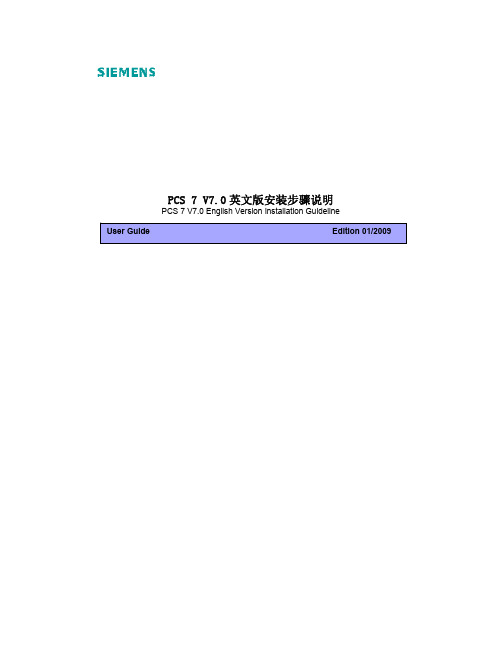
PCS 7 V7.0英文版安装步骤说明 PCS 7 V7.0 English Version Installation Guideline摘要PCS 7 V7.0英文版安装步骤说明关键词PCS 7 V7.0Key Words PCS 7 V7.0IA&DT Service & Support Page 2-17PCS7 V7.0安装步骤说明1.安装软件准备:1. PCS 7 Toolset V7.0 1 DVD2. MS Service Packs & Tools 2006.01 (English, German, French, Italian, Spanish) 1DVD3. Microsoft SQL Server 2005 SP1 for WinCC V6.2 1 DVD4. PCS 7 Toolset V7.0 Update 01/2007 1 CD5. Windows XP Professional Service Pack 2 英文版以及Microsoft Internet ExplorerV6.0 Service Pack 2英文版(XP SP2提供)6. Windows Server 2003 (Standard Edition) Service Pack 1 以及 Internet ExplorerV6.0 Service Pack 1(Windows 2003 server SP1提供)※备注:相关补丁、HotFix、安全补丁可以在MS Service Packs & Tools 2006.01DVD中找到。
2.硬件需求:2.1推荐硬件需求:Main memory (RAM)Hard diskClock-pulserateEngineering station 3.4 GHz 2 GB 120 GBOS single station 3.4 GHz 2 GB 120 GBOS server 3.4 GHz 2 GB 120 GBCentral archive server 3.4 GHz 2 GB 120 GBOS client 3.4 GHz 1 GB 120 GBPCS 7 web server 3.4 GHz 2 GB 120 GBMaintenance server 3.4 GHz 2 GB 120 GBBATCH single station 3.4 GHz 2 GB 120 GBBATCH server 3.4 GHz 2 GB 120 GBBATCH client 3.4 GHz 1 GB 120 GBBATCH and OS client 3.4 GHz 2 GB 120 GBBATCH / PCS 7OS / RC on a3.4 GHz 2 GB 120 GBPCRoute Control single3.4 GHz 2 GB 120 GBstationRoute Control server 3.4 GHz 2 GB 120 GBRoute Control client 3.4 GHz 1 GB 80 GBPCS 7 BOX 2.0 GHz 2 GB 80 GBIA&DT Service & Support Page 3-172.2最低硬件需求:Clock-pulse rate Main memory(RAM)Hard diskEngineering station >= 2 GHz 1 GB >= 80 GBOS single station >= 2 GHz 1 GB >= 80 GBOS server >= 2 GHz 1 GB >= 80 GBCentral archive server >= 2 GHz 2 GB >= 80 GBOS client >= 2 GHz 512 MB >= 80 GBPCS 7 web server >= 2 GHz 1 GB >= 80 GBMaintenance server >= 2 GHz 1 GB >= 80 GBBATCH single station >= 2 GHz 2 GB >= 80 GBBATCH server >= 2 GHz 1 GB >= 80 GBBATCH client >= 2 GHz 512 MB >= 80 GBBATCH and OS client >= 2 GHz 1 GB >= 80 GBBATCH / PCS 7OS / RC on aPC>= 2 GHz 2 GB >= 80 GBRoute Control singlestation> = 2 GHz 1 GB >= 80 GBRoute Control server >= 2 GHz 1 GB >= 80 GBRoute Control client >= 2 GHz 512 MB >= 80 GBPCS 7 BOX 2,0 GHz 1 GB 80 GB3.软件安装及设置:1. 系统分区需求:为了方便数据备份,应将 PC 站硬盘分为下述分区:● 用于操作系统和 PCS 7 安装:约 20 GB● 用于 PCS 7 项目结构:超过 15 GB,可能有几个分区● 用于备份:备份到包含原始数据的 PC 或硬盘发生故障时不会受到影响的数据存储介质上,如 CD、MOD、乃至网络。
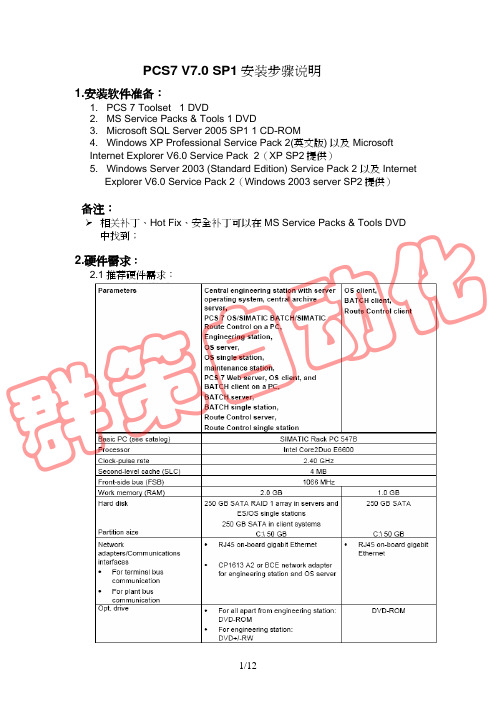
PCS7安装步骤PCS7的安装步骤PCS7的安装PCS7的安装有如下要点:1. WINDOWS安装如下组件:(1) 消息队列(2) IIS只要安装的操作系统正常, 不需要操作系统的光盘, 直接进行安装就可以了.2. 安装SQL2005 INCLUDE SP1 FOR WINCC V63. 安装SIEMENS MS SP&TOOLS 20074. 根据需要安装PCS7的有关组件5. 安装WINCC PROAGENT V6.0 SP4对了,忘了说了,XP装好以后,需要安装IE7及XP SP3补丁,后再安装SQL,然后再安装SQL SP1补丁。
please install the microsoft SQL Native Client Patch from the Separately supplied DVD-ROM "MS Service Pack&Tool"是怎么回事?这是我在安装PCS7 7.0时出现的,请求各位解答一下呀!--------------------------------------------------------------------------------新手上路,请多关照!系统是xp2专业版,安装完操作系统后,安消息列队。
在安1 楼说的安。
1.安装完操作系统后,需要安装SQL2005;安装完SQL2005后需要安装"MS Service Pack&T ool"这张光盘中的SQL 2005 SP1。
然后再安装PCS7 7.0就可以了。
那是SQL的补丁!就好比XP需要装SP3补丁一样!对了,忘了说了,XP装好以后,需要安装IE7及XP SP3补丁,后再安装SQL,然后再安装SQL SP1补丁。
现在又出现一个问题了,就是我装好WINCC FEXIBLE2008后,它自带有你们楼上所说的SQL的补丁,也就是SQL的补丁已经打上,这样就已经满足了装PCS7 7。
PCS 7 中文版安装步骤说明PCS 7 Chinese Version Installation GuidelineUser GuideEdition 09/2009摘要PCS 7 中文版安装步骤说明关键词PCS 7 ,中文版,英文操作系统Key Words PCS 7 , Chinese version, English operation SystemPCS7 中文版安装步骤说明1.安装软件准备:1.1 安装与操作 PCS 7 软件的要求Windows XP 英文专业版SP 3 和 Microsoft Internet Explorer V7。
也可以先安装Windows XP 英文专业版SP 2,再安装相应的SP3升级包Windows Server 2003(标准版)Service Pack 2 或 Windows Server 2003 R2 Service Pack 2 和 Microsoft Internet Explorer V7。
也可以先安装Windows Server 2003(标准版)Service Pack 1,再升级到Service Pack 2 。
Microsoft SQL Server 2005 Service Pack 2 会自动安装。
注:如果在 Windows Server 2003 R2 的基础上安装操作系统,建议不要启用Windows Server 2003 R2 的可选组件。
在 Windows 的控制面板中(通过“开始 > 设置 > 控制面板 > 添加/删除程序 > 添加/删除 Windows 组件”)可找到Windows Server 2003 R2 的可选组件。
有关这些 Windows Server 2003 R2 选件的概要说明和更多信息,可参考Microsoft TechNet。
网址为。
1.2 PCS7中文版软件光盘下表中列出的产品会随各自产品所需的 DVD-ROM 一起交付:SIMATIC PCS 7 DVD 中文版和 PCS 7 Manual Collection 09/2007:共2 张 DVDMicrosoft Recovery DVD ServicePacks & Tools:1 张 DVD(英语、德语、法语、意大利语、西班牙语、简体中文)许可证证书运行随附产品的软件所需的许可证密钥/授权位于许可证闪存卡上。
v1.0 可编辑可修改PCS 7 中文版安装步骤说明PCS 7 Chinese Version Installation GuidelineUser Guide1IA&DT Service & Support Page 1-23摘要PCS 7 中文版安装步骤说明关键词PCS 7 ,中文版,英文操作系统Key Words PCS 7 , Chinese version, English operation System2IA&DT Service & Support Page 2-23PCS7 中文版安装步骤说明1.安装软件准备:1.1 安装与操作 PCS 7 软件的要求Windows XP 英文专业版SP 3 和 Microsoft Internet Explorer V7。
也可以先安装Windows XP 英文专业版SP 2,再安装相应的SP3升级包Windows Server 2003(标准版)Service Pack 2 或 Windows Server 2003 R2Service Pack 2 和 Microsoft Internet Explorer V7。
也可以先安装Windows Server 2003(标准版)Service Pack 1,再升级到Service Pack 2 。
Microsoft SQL Server 2005 Service Pack 2 会自动安装。
注:如果在 Windows Server 2003 R2 的基础上安装操作系统,建议不要启用Windows Server 2003 R2 的可选组件。
在 Windows 的控制面板中(通过“开始 >设置 > 控制面板 > 添加/删除程序 > 添加/删除 Windows 组件”)可找到Windows Server 2003 R2 的可选组件。
有关这些 Windows Server 2003 R2 选件的概要说明和更多信息,可参考Microsoft TechNet。
PCS7详细安装方法目录PCS7详细安装方法 (1)目录 (1)ES/OS站安装 (2)安装Windows XP操作系统 (2)安装IE6.0 (4)安装Windows补丁 (4)安装SQL Server 2005 for WinCC V6.2 (5)安装PCS7 7.0 SP1 (5)转换系统语言 (5)PCS7脚本安装 (5)安装西门子PCS7软件授权 (6)安装其他软件 (9)计算机恢复 (9)安装PCS7的具体步骤 (9)ES/OS站安装ES/OS站采用IBM通用商务机,集成Intel(R) GMA3100图形控制器,集成Mavell Yukon 88E8056 PCI-E Gigabit Enthernet 1000Mb自适应以太网卡,这两个设备的驱动程序可从IBM网站上下载(/cn)。
以下指示全新的不带操作系统的计算机的安装步骤。
安装Windows XP操作系统找到Windows XP Professional SP2英文版安装光盘,放入光驱中,开机时选择从光驱启动,进入安装程序。
在安装过程中需要对硬盘进行分区,一般建立三个分区,C盘为系统盘,D盘为工作区,E盘为备份区,可根据硬盘大小作适当调整,一般建议C盘可适当大一点。
分区完成后将两个区都格式化成NTFS格式,然后选择在C盘中安装Windows XP系统,后面按照提示操作即可。
安装完成后将光盘中I386文件夹拷贝C盘根目录下,以备安装驱动和其他程序时需要Windows XP安装程序的文件。
Windows XP安装完成后,需要安装网卡和显卡的驱动程序。
显卡驱动正确安装后,打开Control Panel→Display→Settings,将Screen area调整到1680 by 1050 pixels,将Colors设置为True Color (32 bit)。
显示设置最好将设备管理器中所有的硬件驱动都安装好。
察看硬件驱动情况的方法如下:Control Panel→System Restore→Hardware→Device Manager设备管理器界面如果出现了黄色的问号,代表了计算机中相应的硬件没有安装好驱动,设备的驱动程序可从IBM网站上下载(/cn)。